यह wikiHow आपको सिखाता है कि अपने सैमसंग गैलेक्सी फोन या टैबलेट पर वायरस या मैलवेयर की समस्या के लक्षण कैसे देखें।
कदम
2 का भाग 1: एक वायरस के लक्षणों की तलाश
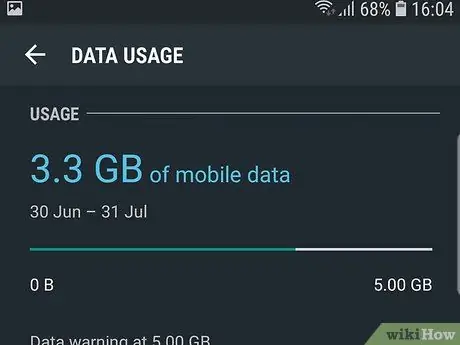
चरण 1. जांचें कि क्या मोबाइल डेटा उपयोग में वृद्धि हुई है।
बैकग्राउंड में चलने के दौरान वायरस अक्सर आपके फोन या टैबलेट के डेटा प्लान का इस्तेमाल करते हैं। यह मोबाइल डेटा उपयोग में वृद्धि को ट्रिगर करता है। बढ़े हुए डेटा उपयोग से किसी भी "संदिग्ध" शुल्क के लिए मासिक बिल की जाँच करें।
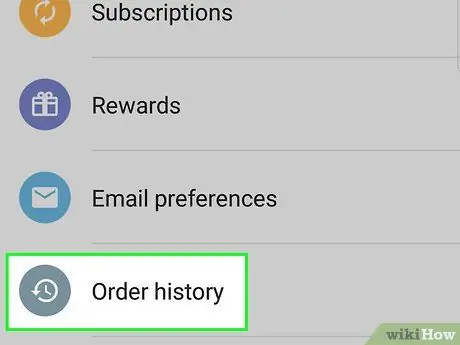
चरण २। यह देखने के लिए बैंक खाते की जाँच करें कि क्या खाते से कोई विदेशी शुल्क लिया गया है।
कुछ प्रकार के वायरस आपकी जानकारी के बिना खरीदारी कर सकते हैं या अपरिचित एप्लिकेशन डाउनलोड कर सकते हैं।
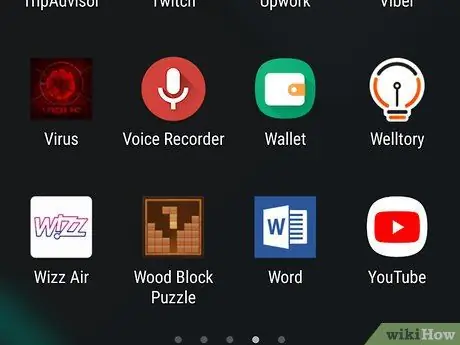
चरण 3. उस ऐप को देखें जिसे आपने डाउनलोड नहीं किया है।
यदि आप अपनी होम स्क्रीन या ऐप ड्रॉअर पर अपरिचित ऐप आइकन देखते हैं और आपको नहीं लगता कि आपने उन्हें डाउनलोड किया है, तो संभव है कि ऐप किसी वायरस द्वारा डाउनलोड किया गया हो। भले ही अपरिचित ऐप सामान्य या विश्वसनीय लगता हो, सावधान रहें यदि आपको नहीं लगता कि आपने इसे डाउनलोड किया है।
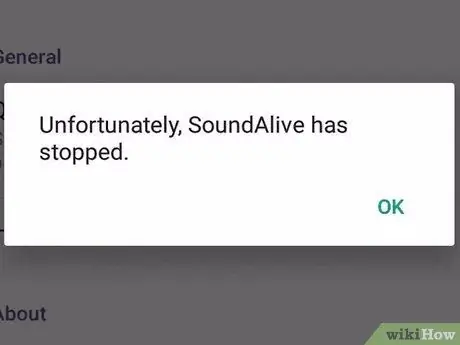
चरण 4. देखें कि क्या ऐप बार-बार क्रैश या क्रैश होता है।
यदि कोई ऐप जिसे पहले कभी कोई समस्या नहीं हुई है, वह बार-बार क्रैश हो रहा है, तो संभव है कि क्रैश वायरस के कारण हुआ हो।
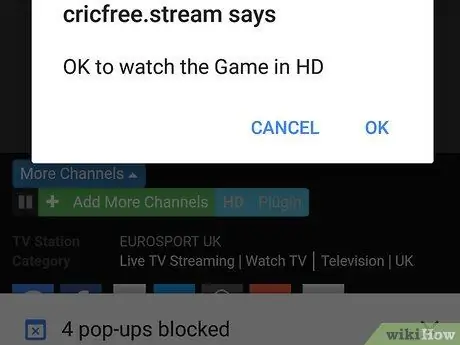
चरण 5. अक्सर दिखाई देने वाले पॉप-अप विज्ञापनों को देखें।
जब आप वेब ब्राउज़ कर रहे हों तो पॉप-अप विज्ञापन असामान्य नहीं हो सकते हैं। हालाँकि, यदि आपको अचानक एक पॉप-अप विज्ञापन "हमला" मिलता है, तो संभावना है कि आपके डिवाइस में वायरस है।
आप जो कुछ भी करते हैं, विज्ञापनों में दिखाए गए लिंक को स्पर्श न करें। ऐसा करने से फोन की हालत खराब हो सकती है।
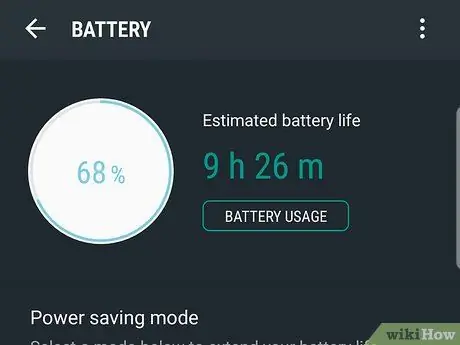
चरण 6. डिवाइस बैटरी उपयोग पर नज़र रखें।
चूंकि वायरस हमेशा पृष्ठभूमि में चलते हैं, इसलिए डिवाइस की बैटरी को अधिक बार रिचार्ज करने की आवश्यकता हो सकती है। यदि आप सामान्य रूप से अपने डिवाइस को हर 2-3 दिनों में चार्ज करते हैं, लेकिन अचानक इसे हर दिन चार्ज करने की आवश्यकता होती है, तो इस बात की संभावना है कि समस्या वायरस के कारण हो।
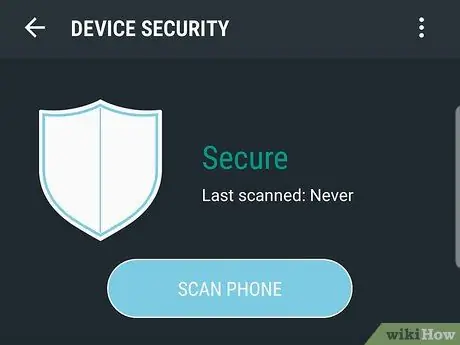
चरण 7. एक सुरक्षा स्कैन चलाएँ।
आपका गैलेक्सी डिवाइस एक अंतर्निहित सुरक्षा ऐप के साथ आता है, लेकिन आप अपनी इच्छानुसार किसी अन्य ऐप का उपयोग कर सकते हैं। अपने फोन या टैबलेट पर वायरस की जांच के लिए इस खंड को पढ़ें।
भाग 2 का 2: सुरक्षा स्कैन चलाना
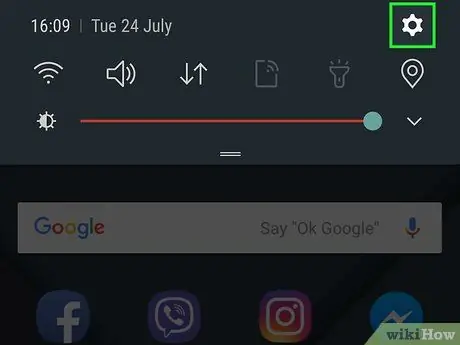
चरण 1. डिवाइस सेटिंग्स मेनू ("सेटिंग्स") खोलें।
मेनू तक पहुंचने के लिए, होम स्क्रीन के ऊपर से नीचे की ओर स्वाइप करें, फिर स्क्रीन के ऊपरी-दाएं कोने में गियर आइकन पर टैप करें।
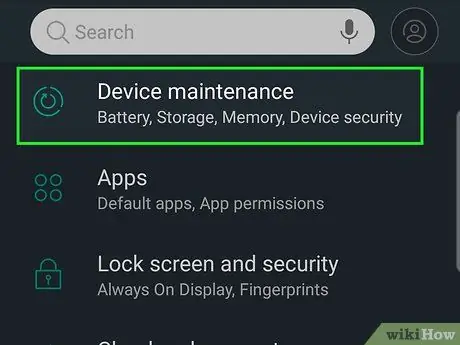
चरण 2. डिवाइस रखरखाव स्पर्श करें।
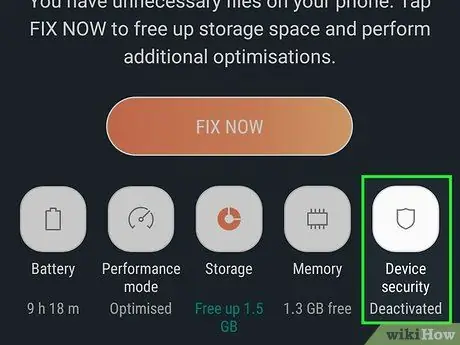
चरण 3. डिवाइस सुरक्षा स्पर्श करें।
यह मेनू के निचले भाग में शील्ड आइकन है।
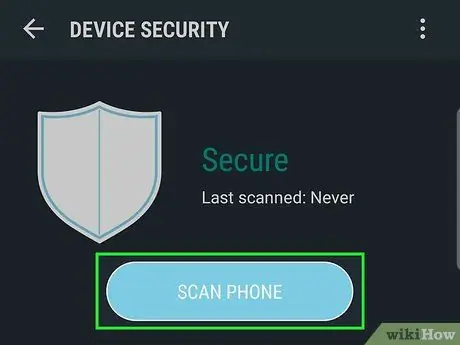
चरण 4. स्कैन फोन स्पर्श करें।
सुरक्षा एप्लिकेशन डिवाइस पर वायरस और अन्य मैलवेयर के लिए स्कैन करेगा।
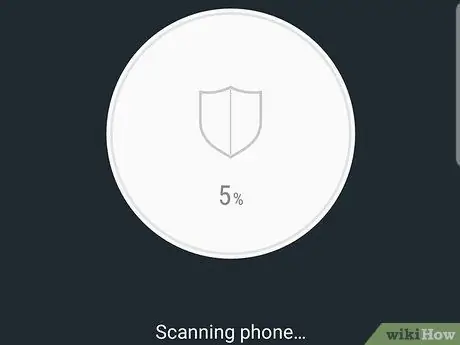
चरण 5. प्रक्रिया को पूरा करने के लिए ऑन-स्क्रीन निर्देशों का पालन करें।
यदि कोई वायरस या संदिग्ध फ़ाइल मिलती है, तो एप्लिकेशन आपको स्थिति से निपटने के लिए उठाए जाने वाले कदमों के बारे में सूचित करेगा।







